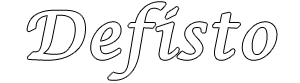Нет изображения на мониторе компьютера
В такой ситуации может оказаться любой пользователь и в зависимости от комбинаций симптомов решение может оказаться как самым банальным, так и достаточно затратным в финансовом плане.
В чём может быть причина отсутствия изображения
Возможны четыре варианта развития событий, когда изображение отсутствует:
1. Компьютер включается, слышен короткий звуковой сигнал о том, что все в порядке, происходит загрузка операционной системы, через колонки или в наушники слышен звук входа на рабочий стол.
Если в компьютере присутствуют и включены две видеокарты или больше.
- Отсутствует питание монитора.
- Неисправен монитор.
- Отсутствует подключение монитора к системному блоку компьютера.
- Потеря контакта в слоте с видеокартой к которой подключен монитор.
- Отсутствует вывод видеосигнала с видеокарты, к которой подключен монитор.
- Отсутствует питание видеокарты, к которой подключен монитор.
- Неисправна видеокарта, к которой подключен монитор.
- Неисправен блок питания компьютера (дополнительное питания видеокарт).
- Неисправность системной платы компьютера.
Если в компьютере только одна видеокарта.
- Отсутствует питание монитора.
- Неисправен монитор.
- Отсутствует подключение монитора к системному блоку компьютера.
- Отсутствует вывод видеосигнала с видеокарты.
- Отсутствует дополнительное питание видеоадаптера (если оно необходимо и только некоторые модели видеокарт).
- Неисправен блок питания компьютера (дополнительное питания видеокарт, не для всех моделей).
2. Компьютер включается, слышен звуковой сигнал о неисправности видеоадаптера (для воспроизведения звуковых сигналов необходимо наличие подключенного спикера в системном блоке или на материнской плате компьютера), дальнейшей загрузки не происходит (можно судить по отсутствию мигания индикатора работы жесткого диска).
- Потеря контакта в слоте с видеокартой.
- Отсутствует питание видеокарты.
- Неисправна видеокарта.
- Неисправен блок питания компьютера.
- Неисправна системная плата компьютера.
3.Компьютер включается, слышен звуковой сигнал о неисправности процессора или оперативной памяти (для воспроизведения звуковых сигналов необходимо наличие подключенного спикера в системном блоке или на материнской плате компьютера), дальнейшей загрузки не происходит (можно судить по отсутствию мигания индикатора работы жесткого диска).
- Неисправен блок питания компьютера.
- Неисправен центральный процессор.
- Неисправна системная плата компьютера.
- Неисправность оперативной памяти.
4. Пропадает изображение во время работы компьютера.
Если изображение пропадает при запуске 3D приложений, игр.
- Отсутствует дополнительное питание видеоадаптера (если оно необходимо и только некоторые модели видеокарт).
- Кратковременно пропадает дополнительное питание видеокарты (плохой контакт).
Изображение пропадает в режиме 2D и 3D в различных приложениях, компьютер зависает и помогает только принудительная перезагрузка.
- Конфликт приложений с высоким приоритетом, например, антивирусные программы (можно попробовать удалять приложения пока дефект не исчезнет).
- Плохой контакт в слоте видеокарты.
Во втором, третьем и четвертом случае для диагностики и устранения неисправности необходимо открывать корпус системного блока компьютера.
Что делать "обычному" пользователю?
При включении компьютера воспроизводятся звуковые сигналы - одиночный сигнал означает, что всё в норме, остальные варианты сигнализируют о разного рода неприятностях внутри системного блока.
Если вы слышите комбинацию отличную от одиночного короткого писка при условии, что вы уверенны в исправности монитора и его подключении к системному блоку, то следует обратиться к специалисту за помощью.
На первых этапах диагностики необходимо убедиться в исправности монитора, кабелей и разъёмов его подключения к системному блоку. На исправном мониторе при включении должен светиться индикатор питания, а на экране некоторое время выводиться сообщение "Нет сигнала" или аналогичное.
В случае, когда на мониторе не светится индикация включения.
- Проверьте розетку электросети, соединительный кабель питания монитора и его подключение (когда у монитора внешний блок питания, то проверяем на нём индикацию включения, если она вообще есть).
- Если с пунктом 1 всё в порядке, то неисправен сам монитор. Обратитесь к специалисту по ремонту компьютеров.
В случае когда индикация питания на мониторе светится, но на экране ничего нет.
- Выключаем монитор, отсоединяем кабель, идущий к системному блоку (можно отключить только один разъём на мониторе или на системнике).
- Включаем монитор - на исправном мониторе должна появиться заставка с логотипом производителя (может не быть) и на короткое время выводится сообщение об отсутствии сигнала.
- Если все в порядке, то монитор скорее всего исправен (более точно можно определить лишь при диагностике монитора специалистом) переходим к следующему разделу.
- Если сообщения нет, то монитор неисправен - обращаемся к мастеру по ремонту компьютеров и мониторов.
В случае, когда индикация питания на мониторе светится, на экране короткое время отображается сообщение об отсутствии сигнала, после чего экран выключается.
- Проверить кабель подключения монитора к системному блоку компьютера и надёжность его соединений.
- Если в компьютере присутствуют два или три видеоадаптера, попробуйте подключить монитор к другому аналогичному порту (D-SUB/DVI/HDMI).
- Если изображение появилось при подключении монитора к другому видеопорту системного блока, то вероятно:
- потребуется конфигурация приоритета инициализации видеокарт в настройках BIOS / UEFI;
- присутствует неисправность, связанная с основной ранее подключенной видеокартой.
При острой необходимости можно продолжить работу на компьютере оставив монитор подключенным к другому порту, но не забывайте, что неисправность никуда не делась и возможно выльется в более затратную неприятность если не обратиться за помощью к специалисту по ремонту компьютера!
Если изображение не появилось, то лучшим вариантом действий будет вызов компьютерщика, так как следующие манипуляции по диагностике и устранению неисправности будут производиться внутри системного блока.
Для "продвинутых" пользователей
Начнем устранение неисправности "нет изображения" с осмотра и проверки подключения видеокарты (проверку производим отключением и подключением по новой).
1. Разъём дополнительного питания видеокарты (если он есть), если подключено через переходник, то проверяем все его соединения.
2. Демонтируем видеокарту и осматриваем на наличие:
- изменения цвета платы и элементов;
- вздутых конденсаторов;
- горелых деталей;
- влажных пятен;
- посторонних предметов;
- других видимых "ненормальностей".
3. Чистим плату и радиатор от пыли.
4. Проверяем хорошо ли крутиться вентилятор(ы) (если охлаждение активное).
5. Если не найдено видимых дефектов на плате видеокарте, то монтируем её на прежнее место и проверяем, включив компьютер.
В случае, когда были обнаружены дефекты платы и электронных компонентов, категорически не рекомендую пробовать включать компьютер с такой видеокартой, во избежание выхода из строя связанных с ней компонентов системного блока!
Достаточно нередки случаи, когда неисправности компьютеров возникают по причине нарушения контакта из-за вибраций, накопления пыли, смещений и разрушений разъёмов. Переподключение компонентов и разъёмов является простым, но эффективным средством ремонта подобных дефектов. Однако если такой метод не помог, то следует обратиться к профессиональному ремонтнику компьютеров.
При самостоятельном ремонте без необходимой квалификации вероятность накосячить возрастает в разы!
Звоните - консультация бесплатна!
Ниже вы можете ознакомиться с услугами, которые могут вам понадобиться
В данной категории нет товаров.